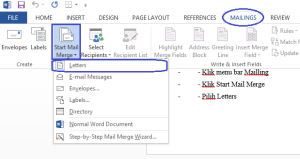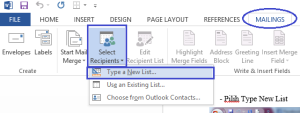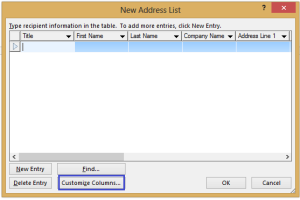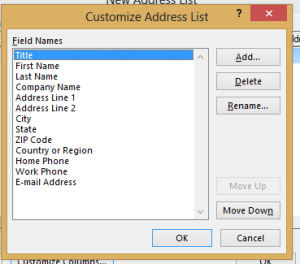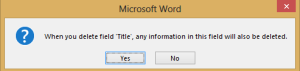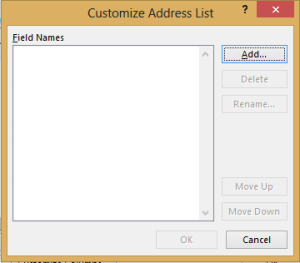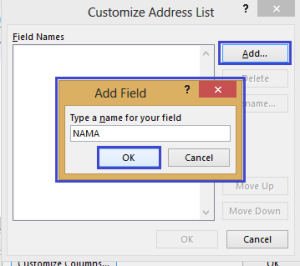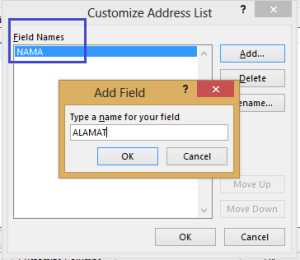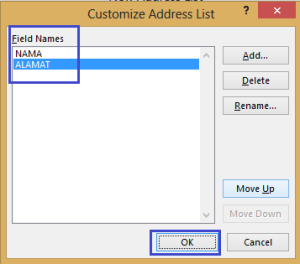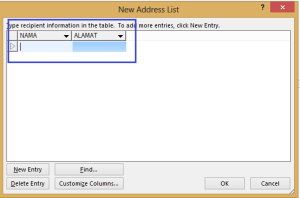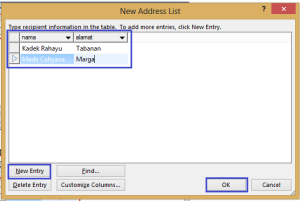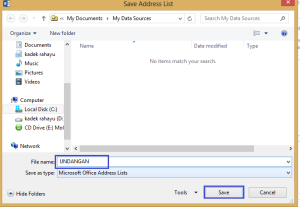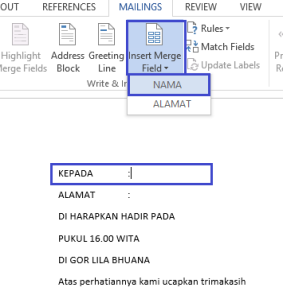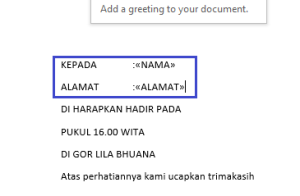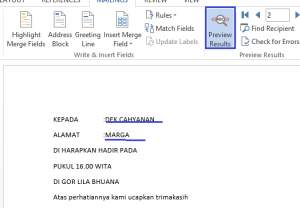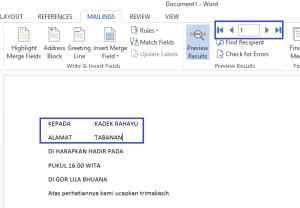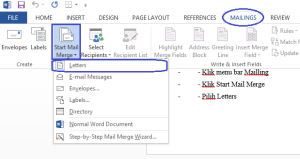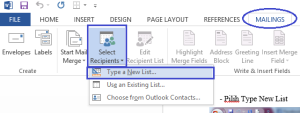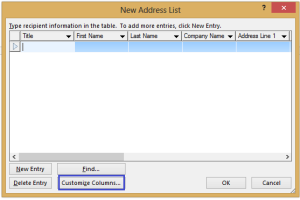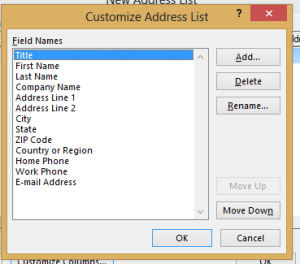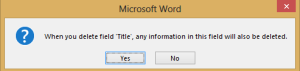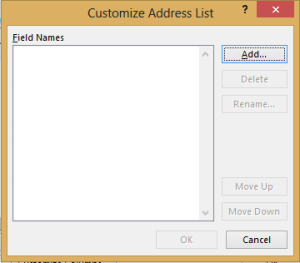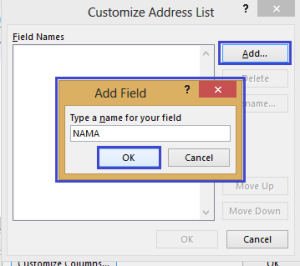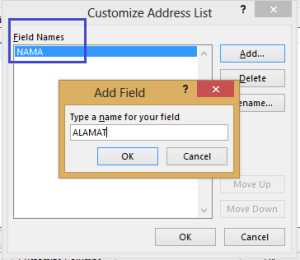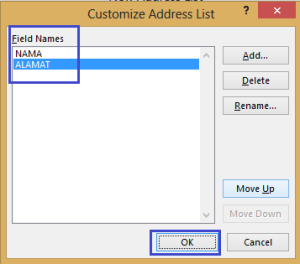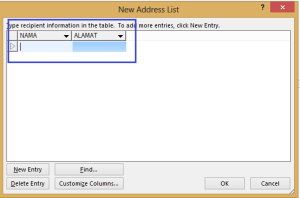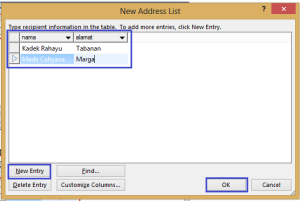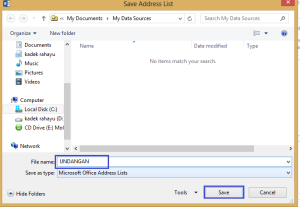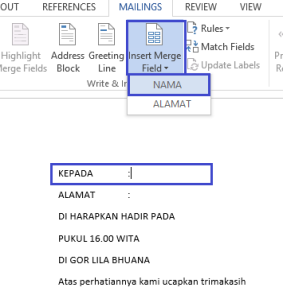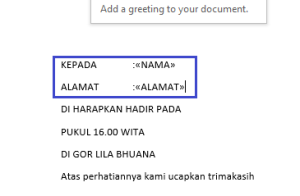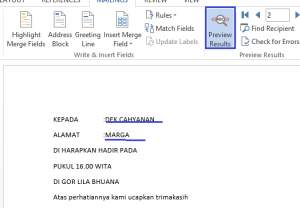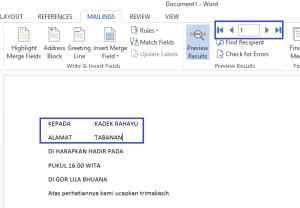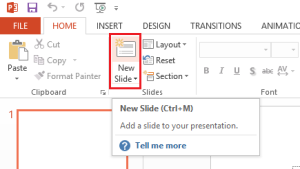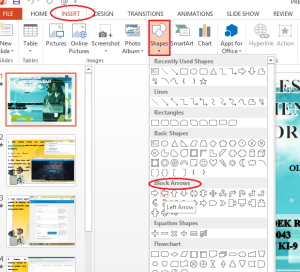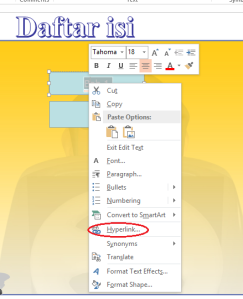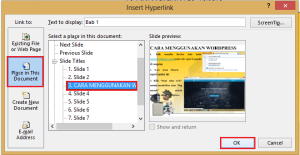Perangkat keras (hardware) merupakan suatu komponen yang bersifat
fisik. Komponen ini merupakan suatu komponen yang dapat dilihat dan
disentuh. Beberapa macam perangkat keras komputer di antaranya adalah
CPU, monitor, mouse, keyboard, printer, speaker, dan scanner.
Perangkat-perangkat tersebut mempunyai fungsi tertentu, misalnya sebagai
alat input, alat proses, media penyimpanan data, atau alat output.
1. Alat Input (Input)
Alat
input berfungsi untuk memasukkan data berupa huruf, angka, simbol,
suara, atau gambar ke dalam komputer. Selain itu, alat input juga dapat
berfungsi untuk menerjemahkan kode-kode perintah ke dalam bahasa mesin,
dan mengirimkan data tersebut ke storage. Perangkat keras yang termasuk
alat input adalah keyboard, mouse, gamepad, joystick, scanner, touchpad, trackball, web camera, dan mikrofon. berikut penjelasannya satu persatu.
a. Keyboard
Keyboard
merupakan perangkat untuk mengetik atau memasukkan data berupa huruf,
angka, atau simbol tertentu ke perangkat lunak atau sistem operasi yang
dijalankan oleh komputer. Oleh karena itu, keyboard disebut juga sebagai
papan ketik.
Keyboard
terdiri atas tombol-tombol berbentuk kotak dengan huruf, angka, atau
simbol yang tercetak di atasnya. Dalam beberapa sistem operasi, apabila
dua tombol ditekan secara bersamaan, maka akan memunculkan fungsi khusus
atau cara pintas yang telah diatur sebelumnya.
Ada
berbagai jenis tata letak tombol pada keyboard. Akan tetapi, yang
paling populer dan umum digunakan adalah tata letak QWERTY yang meniru
sistem tata letak huruf pada mesin ketik. Keyboard tipe baru mempunyai
tombol tambahan di bagian atas sebagai tombol fungsi (F1, F2, F3, dan
seterusnya) untuk mempermudah pengguna dalam mengoperasikan komputer.
b. Mouse
Mouse
adalah salah satu masukan (input device) yang berfungsi untuk
perpindahan pointer atau kursor secara cepat. Mouse dapat digunakan
sebagai perintah praktis dan cepat dibandingkan dengan keyboard. Bentuk
mouse yang paling umum mempunyai dua tombol, masing-masing di sebelah
kiri atas dan kanan atas yang dapat ditekan.
Mouse
pertama kali dibuat pada 1963 oleh Douglas Engelbart yang berbahan kayu
dengan satu tombol. Model kedua sudah dilengkapi dengan tiga buah
tombol. Pada 1970, Douglas Engelbart memperkenalkan tetikus yang dapat
mengetahui posisi X-Y pada layar komputer. Mouse ini dikenal dengan nama
X-Y Position Indicator.
Mouse
bekerja dengan menangkap gerakan menggunakan bola yang menyentuh
permukaan keras dan rata. Mouse yang lebih modern sudah tidak
menggunakan bola lagi, tetapi menggunakan sinar optik untuk mendeteksi
gerakan. Selain itu, ada pula yang sudah menggunakan teknologi nirkabel,
baik yang berbasis radio, sinar inframerah, maupun bluetooth.
Pada
mouse mekanik, bola akan berputar pada saat mouse digerakkan.
Penggulung mouse akan mencengkeram bola dan memindahkan gerakan. Cakram
akan menerjemahkan gerakan menjadi kode optikal lewat lubang cahaya. LED
inframerah akan memancarkan lewat cakram. Setelah itu, sensor akan
mengumpulkan pantulan cahaya untuk mengubah posisi X dan Y kursor pada
monitor.
Hak Paten Bola Mouse Pertama
(a) Roda trek berlawanan oleh Englebart, dengan nomor paten3541541 (Inggris) November 1970.
(b) Bola dan roda oleh Rider, dengan nomor paten 3835464 (Inggris)September 1974.
(c) Bola dan dua penggelinding oleh Opocentsky, dengan nomorpaten 3987685 (Inggris) Oktober 1976.
c. Gamepad
Gamepad,
dikenal juga dengan joypad atau controlpad, merupakan tipe pengontrol
permainan video yang mengutamakan penggunaan jari, khususnya ibu jari,
untuk menjalankannya. Gamepad umumnya memiliki tombol aksi di sebelah
kanan dan pengontrol arah di sebelah kiri. Awalnya pengontrol arah
terbatas pada empat arah (D-pad), namun gamepad modern umumnya memiliki
tuas analog sebagai pendukung atau penggantinya.
Gamepad
dapat digunakan sebagai alat input pada komputer, asalkan mempunyai
connector yang sesuai dengan port pada CPU. Namun, sekarang sudah banyak
dijual gamepad yang dapat digunakan pada komputer.
d. Joystick
Joystick
adalah alat input pada komputer berupa tuas yang dapat bergerak ke
segala arah. Alat ini dapat mentransmisikan arah sebesar dua atau tiga
dimensi ke komputer. Alat ini umumnya digunakan sebagai peleng-kap untuk
memainkan permainan video yang dilengkapi lebih dari satu tombol.
e. Scanner
Scanner
adalah perangkat yang digunakan untuk memindai suatu bentuk maupun
sifat benda, seperti dokumen dan foto. Hasil pemindaian itu pada umumnya
akan ditransformasikan ke dalam komputer sebagai data digital. Oleh
karena itu, scanner merupakan alat input data berupa gambar atau
dokumen.
Jika dikelompokkan berdasarkan cara memasukkan kertas, scanner terdiri dari dua jenis, yaitu sebagai berikut.
1) Flatbed
Pada
scanner flatbed, kertas diletakkan di atas kaca pemindai, kemudian
lampu dan sensor scanner akan bergerak menyusuri kertas tersebut untuk
memperoleh gambarnya.
2) Automatic Document Feeder (ADF)
Pada
scanner Automatic Document Feeder (ADF), kertas diletakkan pada
baki/tray, kemudian satu per satu kertas akan dimasukkan oleh bagian
mekanik scanner yang berada di assy dan roller. Pada saat kertas
bergerak di atas lampu scanner, sensor scanner bekerja untuk memperoleh
gambar yang merepresentasikan kertas tersebut.
Keunggulan scanner Automatic Document Feeder (ADF) adalah:
a) Kecepatannya tinggi, dapat mencapai lebih dari 10.000 lembar per jam.
b) Dapat membaca dua sisi kertas sekaligus pada saat yang bersamaan.
c) Scanner dapat memberikan tanda pada lembaran yang telah dipindai.
f. Touchpad
Touchpad
adalah pad kecil yang dibuat dari bahan yang sensitif terhadap sentuhan
atau tekanan. Fungsi touchpad sama dengan tetikus (mouse) karena
memiliki bagian sensor penunjuk (cursor) dan tombol untuk mengklik.
Biasanya touchpad digunakan pada laptop (notebook).
g. Trackball
Trackball
adalah alat penunjuk berupa bola kecil yang berada di dalam sebuah alat
yang memiliki sensor gerakan. Trackball umumnya terdapat pada tetikus
modern. Trackball mensimulasikan pergerakan vertikal tetikus sehingga
pengguna tidak perlu menggerakkan tetikus berulang kali untuk dapat
menaikkan atau menurunkan layar.
h. Web Camera
Web
camera (webcam) adalah sebuah kamera video digital kecil yang
dihubungkan ke komputer melalui port USB atau port COM. Sebuah web
camera sederhana terdiri dari sebuah lensa standar untuk menangkap
sinyal gambar, casing depan dan casing samping untuk menutupi lensa
standar, lubang lensa di casing depan yang berguna untuk memasukkan
gambar, kabel support yang salah satu ujungnya dihubungkan ke komputer
dan ujung satu lagi memiliki connector.
Sebuah
web camera biasanya dilengkapi dengan software yang dapat mengambil
gambar-gambar dari kamera digital secara terus menerus ataupun dalam
interval waktu tertentu dan menyiarkannya melalui koneksi internet.
Selain gambar, web camera juga dapat mengambil video dari kamera digital
sehingga dapat disimpan dalam komputer. Oleh karena itu, web camera
merupakan alat input data berupa gambar dan video.
Ada
berbagai macam merek web camera, di antaranya adalah Logitech,
Sunflower, dan sebagainya. Webcam biasanya memiliki resolusi sebesar 352
× 288 atau 640 × 480 piksel. Namun, ada juga yang resolusinya hingga 1
megapiksel. Sekarang, hampir semua kamera digital dan HP dapat dijadikan
sebagai web camera.
i. Mikrofon
Mikrofon
merupakan alat input yang berfungsi untuk mengubah gelombang bunyi
menjadi isyarat listrik. Data yang dapat dimasukkan ke dalam komputer
melalui mikrofon berupa gelombang suara atau bunyi. Mikrofon sering
digunakan untuk proses perekaman suara ke komputer.
2. Central Processing Unit (CPU)
Central
processing unit (CPU) merupakan perangkat keras yang berfungsi sebagai
alat proses. CPU mengatur seluruh proses, dimulai dari proses
perhitungan, pengolahan data, pengolahan gambar, bahkan pengolahan
suara. Data-data yang diolah dalam CPU merupakan data yang dimasukkan
melalui alat input atau yang tersimpan dalam media penyimpanan.
Oleh
karena itu, CPU dikatakan sebagai suatu komponen perangkat keras
terpenting pada komputer. Selain itu, CPU juga berfungsi untuk mengatur
kerja dari perangkat keras-perangkat keras lainnya, seperti printer,
mouse, speaker, monitor, keyboard, dan sebagainya.
CPU
terdiri dari berbagai komponen perangkat keras yang berfungsi sebagai
alat proses, di antaranya adalah motherboard, processor, memory, VGA,
modem, dan sound card. Pada bagian belakang kotak CPU terdapat port
untuk alat input dan alat output. Berikut ini adalah penjelasan dari
alat-alat tersebut.
a. Motherboard (Mainboard)
Motherboard
(mainboard) adalah papan sirkuit tempat berbagai komponen komputer
saling terhubung. Pada motherboard terdapat beberapa slot untuk
meletakkan perangkat lainnya, seperti slot memory, slot VGA card, slot
soundcard, slot modem, dan sebagainya.
b. Processor
Processor
merupakan bagian utama dari CPU. Processor mempunyai fungsi yang sama
seperti halnya otak pada manusia, yaitu mengendalikan semua kinerja dari
bagian CPU lainnya, seperti mengatur penjadwalan proses, mengatur
komunikasi antarbagian pada CPU, dan mengatur proses perhitungan.
c. Memory
Memory
merupakan bagian dari CPU yang berfungsi untuk menyimpan
instruksi-instruksi dan data-data yang diperlukan untuk menjalankan
operasinya. Semakin besar kapasitas memory CPU, semakin cepat proses
pengolahan datanya.
Memory dibedakan menjadi dua jenis, yaitu:
1) ROM (Read Only Memory)
Read
only memory merupakan memory yang hanya dapat dibaca oleh CPU. Dengan
kata lain, informasi yang terkandung didalamnya bersifat statis atau
tidak dapat berubah-ubah. ROM bersifat nonvolatile, artinya data atau
informasi yang tersimpan di dalamnya tidak akan hilang jika tenaga
listriknya dipadamkan.
2) RAM (Random Acces Memory)
Random
access memory merupakan memory yang sering berhubungan dengan
processor. RAM merupakan tempat penyimpanan segala data dan informasi
yang diperlukan oleh processor dalam suatu operasi. RAM bersifat
volatile, artinya data atau informasi yang tersimpan di dalamnya akan
hilang jika tenaga listrik dipadamkan. Hal ini terjadi karena data dan
informasi yang tersimpan di dalamnya hanya bersifat sementara.
d. VGA
VGA
(Video Graphics Adapter) adalah standar tampilan komputer yang berguna
untuk menerjemahkan keluaran komputer ke monitor. Dalam penggunaannya,
VGA ada yang sudah tergabung di dalam motherboard, dan ada juga yang
berupa kartu VGA yang diletakkan pada port VGA dalam motherboard. Hal
ini bergantung pada spesifikasi motherboard, apakah VGA nya onboard atau
tidak. Untuk proses desain grafis atau bermain video game di komputer
diperlukan kartu VGA yang berdaya tinggi agar komputer dapat
dioperasikan. VGA dipasarkan pertama kali oleh IBM pada 1987. Produsen
kartu VGA yang terkenal, antara lain: ATI dan Nvidia.
e. Modem
Modem
berasal dari singkatan Modulator Demodulator. Modulator merupakan
bagian yang mengubah sinyal informasi menjadi sinyal pembawa dan siap
untuk dikirimkan. Sedangkan, demodulator adalah bagian yang memisahkan
sinyal informasi (yang berisi data atau pesan) dari sinyal pembawa yang
diterima sehingga informasi tersebut dapat diterima dengan baik.
Data
dari komputer yang berbentuk sinyal digital diberikan kepada modem
untuk diubah menjadi sinyal analog. Sinyal analog tersebut dapat
dikirimkan melalui beberapa media telekomunikasi, seperti telepon dan
radio. Setibanya di modem tujuan, sinyal analog tersebut diubah menjadi
sinyal digital kembali dan dikirimkan kepada komputer.
Berdasarkan
letaknya pada komputer, modem dibedakan menjadi dua jenis, yaitu modem
internal dan modem eksternal. Modem internal letaknya di dalam CPU,
yaitu pada slot modem yang terdapat dalam motherboard. Sedangkan, modem
eksternal letaknya di luar CPU dan dihubungkan dengan kabel penghubung
ke CPU.
f. Sound Card
Sound
card (kartu suara) adalah perangkat keras komputer yang digunakan untuk
memproses data digital berbentuk suara. Pada awalnya, sound card
hanyalah sebagai pelengkap dari komputer. Namun sekarang, sound card
merupakan perangkat wajib di setiap komputer.
Dilihat dari cara pemasangannya, sound card dibedakan menjadi tiga, yaitu:
1) Sound card onboard, yaitu sound card yang menempel langsung pada motherboard komputer.
2) Sound card offboard, yaitu sound card yang pemasangannya di slot ISA/ PCI pada motherboard.
3)
Soundcard external, yaitu sound card yang penggunaannya disambungkan ke
komputer melalui port eksternal, seperti USB atau firewire.
Data
digital yang berupa suara akan dikirim ke sound card. Data digital ini
diproses oleh DSP (pengolah sinyal digital) bekerja dengan DAC (konversi
digital ke analog). Setelah sinyal digital diubah menjadi sinyal
analog, kemudian sinyal analog ini diperkuat dan dikeluarkan melalui
speaker.
g. Port untuk Alat Input dan Alat Output
Pada
bagian belakang dari kotak CPU terdapat port untuk alat input dan alat
output. Port ini digunakan untuk mengatur keluar masuknya data atau
informasi pada CPU. Jenis port ini di antaranya adalah port USB, port
printer, port VGA, port mouse, port keyboard, dan port untuk alat input
atau alat output lainnya.
Untuk
menentukan port mana yang merupakan port mouse atau keyboard, kamu
tinggal mencocokan saja antara konektor yang terdapat pada ujung kabel
mouse atau keyboard dengan port yang ada. Pada umumnya, terdapat
kecocokan antara warna konektor dengan warna port.
3. Media Penyimpanan Data
Media
penyimpanan data pada komputer terdiri dari harddisk, CD/DVD drive, dan
floopy drive. Berikut ini adalah penjelasan dari masing-masing
perangkat tersebut.
a. Harddisk
Harddisk
merupakan perangkat keras yang digunakan untuk menyimpan semua data
maupun informasi. Tidak hanya untuk menyimpan data dan informasi,
perangkat ini juga digunakan untuk menyimpan file dan folder yang telah
kamu buat, software pendukung, dan lain sebagainya.
Data
yang disimpan dalam harddisk tidak akan hilang ketika tidak diberi
tegangan listrik. Dalam sebuah harddisk, biasanya terdapat lebih dari
satu piringan untuk memperbesar kapasitas data yang dapat ditampung.
Dalam perkembangannya, harddisk secara fisik menjadi semakin tipis dan
kecil, namun memiliki daya tampung data yang semakin besar. Kini,
harddisk tidak hanya dapat terpasang di dalam CPU (internal) tetapi juga
dapat dipasang di luar CPU (eksternal) dengan menggunakan kabel USB.
Harddisk
diciptakan pertama kali oleh insinyur IBM, Reynold Johnson pada 1956.
Harddisk pertama tersebut terdiri dari 50 piringan berukuran 2 kaki (0,6
meter) dengan kecepatan rotasinya mencapai 1.200 rpm (rotation per
minute) dengan kapasitas penyimpanan 4,4 MB. Harddisk pada zaman
sekarang sudah sangat modern, sampai-sampai ada harddisk yang lebarnya
hanya 0,6 cm, tetapi memiliki kapasitas 750 GB (giga byte).
b. CD/DVD Drive
CD/DVD
drive merupakan komponen CPU yang berfungsi pada proses pembacaan dan
penyimpanan data. CD drive dapat membaca dan menyimpan data dari
komputer pada CD-R dan CD-RW, sedangkan DVD drive dapat membaca dan
menyimpan data pada CD-R, CD-RW, DVD-R, dan DVD-RW.
CD-R
atau CD-RW adalah sebuah piringan dari jenis piringan optik (optical
disc) yang dapat menyimpan data. Ukuran data yang dapat disimpan pada
CD-R atau CD-RW dapat mencapai 700 MB atau 700 juta byte. CD-R bersifat
read only (hanya dapat dibaca, dan tidak dapat ditulisi), sedangkan
CD-RW bersifat rewrite (dapat ditulisi berulang-ulang). DVD-R atau
DVD-RW pada prinsipnya sama dengan CD-R atau CDRW tetapi DVD-R atau
DVD-RW dapat menyimpan data lebih banyak, yaitu dapat mencapai 4 GB
(giga byte).
c. Floppy Drive
Floppy
drive adalah perangkat keras yang berfungsi untuk menyimpan atau
membaca data dari disket (floppy disk). Disket atau floppy disk adalah
perangkat penyimpanan data yang terdiri dari sebuah medium penyimpanan
magnetis bulat yang tipis dan lentur dan dilapisi dengan lapisan plastik
berbentuk persegi atau persegi panjang. Kapasitas disket yang paling
umum adalah 1,44 MB (seperti yang tertera pada disket), tetapi kapasitas
sebenarnya adalah sekitar 1,38 MB.
4. Alat Output (Keluaran)
Perangkat
keras komputer yang berfungsi sebagai alat keluaran (output) di
antaranya adalah monitor, speaker, dan printer. berikut penjelasannya.
a. Monitor
Monitor berfungsi untuk menampilkan visualisasi hasil dari semua operasi
yang terjadi di dalam CPU. Hasil keluaran atau output yang ditampilkan
oleh monitor dapat berupa tulisan, gambar diam, maupun gambar bergerak
atau animasi. Untuk saat ini, monitor komputer terdiri dari beberapa jenis, di
antaranya adalah monitor CRT, monitor LCD, dan monitor plasma.
1) Monitor CRT
Monitor
CRT (cathode ray tube) atau monitor tabung sinar katoda merupakan jenis
monitor yang pertama kali digunakan untuk teknologi komputer. Tabung
sinar katoda ditemukan oleh Karl Ferdinand Braun, merupakan sebuah
tabung penampilan yang banyak digunakan dalam layar komputer, monitor
video, televisi, dan oskiloskop. Tabung sinar katoda dikembangkan dari
hasil kerja Philo Farnsworth yang dipakai dalam seluruh pesawat televisi
sampai akhir abad 20, dan merupakan dasar perkembangan dari layar
plasma, LCD, dan bentuk teknologi TV lainnya. Bentuk monitor CRT cukup
besar sehingga memerlukan tempat yang agak luas untuk meletakkannya.
Monitor CRT memiliki layar cembung sehingga kurang baik untuk keperluan
desain.
Versi
paling awal CRT adalah sebuah dioda katoda dingin, sebuah modifikasi
dari tabung Crookes dengan layar dilapisi fosfor, atau disebut juga
tabung Braun. Versi pertama yang menggunakan katoda panas dikembangkan
oleh J.B. Johnson (yang merupakan asal istilah noise Johnson) dan H.W.
Weinhart dari Western Electric dan menjadi produk komersial pada 1922.
Dalam tabung sinar katoda, elektron-elektron secara hati-hati diarahkan
menjadi pancaran, dan pancaran ini didefleksi oleh medan magnetik untuk
melakukan scanning permukaan di ujung anode. Ketika elektron menyentuh
material pada layar ini, maka elektron akan menyebabkan timbulnya
cahaya.
Secara
teori, CRT dan LCD memiliki perbedaan, di mana CRT menggunakan elektron
yang ditembakkan ke layar sehingga mewarnai menjadi suatu gambar,
sedangkan LCD memiliki cahaya di belakang yang konstan sehingga
intensitas kecerahan menjadi berbeda karena adanya penutupan atau
penghalangan dari molekul untuk sinar yang melewati panel.
Tampilan
plasma diciptakan di Universitas Illinois oleh Donald L. Bitzer dan H.
Gene Slottow pada 1964 untuk Sistem Komputer PLATO. Panel monochrome
orisinal (biasanya oranye atau hijau) menikmati penggunaan yang
bertambah pada awal 1970-an karena tampilan ini kuat dan tidak
membutuhkan sirkuit memori dan penyegaran.
Namun
diikuti oleh kurangnya penjualan yang dikarenakan perkembangan
semikonduktor memori membuat tampilan CRT sangat murah pada akhir
1970-an. Dimulai dari disertasi (untuk gelar Ph.D) Larry Weber dari
Universitas Illinois pada 1975 yang berhasil membuat tampilan plasma
berwarna, dan akhirnya berhasil mencapai tujuan tersebut pada 1995.
Sekarang ini, karena panel berwarna plasma sangat terang dan sudut
pandangnya yang lebar, maka tampilan ini kembali mendapatkan
kepopulerannya.
2) Monitor LCD
Monitor
LCD (liquid crystal display) adalah jenis monitor yang menggunakan
kristal cair sebagai penampil utama. Monitor LCD bentuknya sangat simpel
karena tipis dan ringan sehingga tidak menghabiskan banyak tempat untuk
meletakkannya dan mudah untuk dibawa-bawa. Monitor LCD juga memiliki
layar yang datar sehingga sangat pas digunakan untuk keperluan desain.
Oleh karena itu, monitor LCD sudah banyak digunakan untuk monitor
komputer di perkantoran. Selain itu, LCD juga digunakan di dalam
berbagai alat-alat elektronik, seperti televisi, kalkulator, dan telepon
seluler.
3) Monitor plasma
Monitor
plasma adalah monitor layar datar emisif yang cahayanya dihasilkan oleh
fosfor yang tereksitasi oleh sebuah pelepasan muatan plasma antara dua
layar datar yang bahannya terbuat dari gelas.
b. Speaker
Speaker
berfungsi untuk menampilkan hasil keluaran berupa suara. Speaker mampu
mengubah sinyal elektrik ke frekuensi audio (suara) dengan cara
menggetarkan komponennya yang berbentuk selaput.
c. Printer
Printer
adalah suatu perangkat keras yang berfungsi untuk mencetak dokumen yang
telah dibuat. Dokumen-dokumen tersebut dapat berupa surat, buku,
gambar, laporan, dan lain sebagainya. Printer biasanya terbagi atas
beberapa bagian, yaitu tray sebagai tempat menaruh kertas, picker
sebagai alat mengambil kertas dari tray, dan tinta atau toner sebagai
alat pencetak sesungguhnya. Selain itu, ada pula kabel fleksibel untuk
pengiriman sinyal dari prosesor printer ke tinta atau toner. Kabel ini
tipis dan fleksibel, tetapi kuat. Pada bagian belakang printer biasanya
ada port paralel atau USB sebagai penghubung ke komputer.
Berdasarkan jenisnya, printer dibedakan menjadi tiga, yaitu sebagai berikut:
1) Printer tinta
Printer tinta bekerja dengan cara menyemprotkan atau menyemburkan tinta yang ada di dalam cardridge ke kertas.
2) Printer dot matrik
Printer jenis dot matrik mempunyai pengetuk-pengetuk kecil yang berbentuk titik (pin).
3) Printer laser
Printer
laser bekerja seperti mesin fotokopi yang menyemprotkan serbuk tinta
dengan model pencahayaan. Kualitas hasil printer laser paling bagus,
namun harga printer dan serbuk tintanya juga paling mahal.